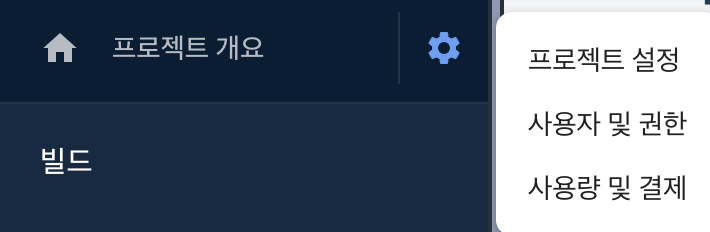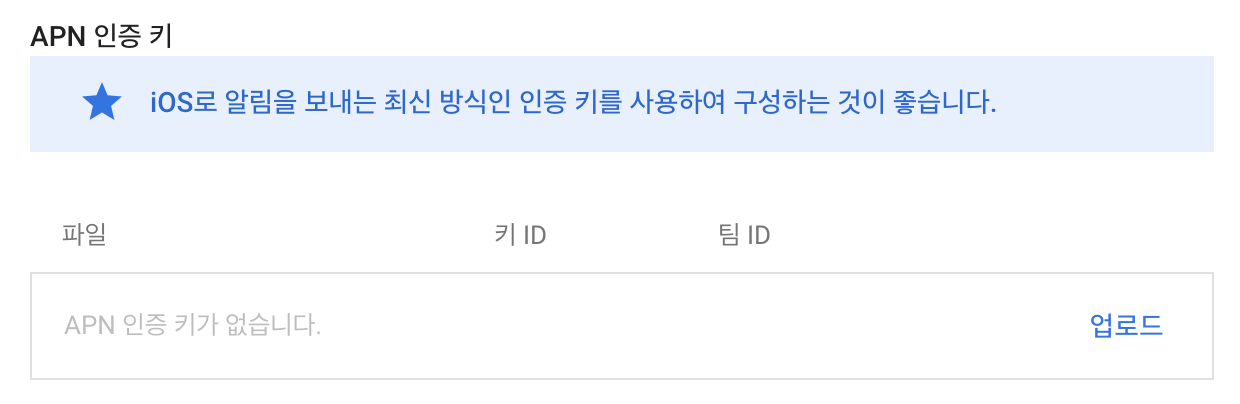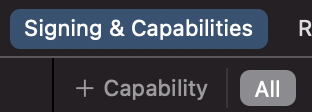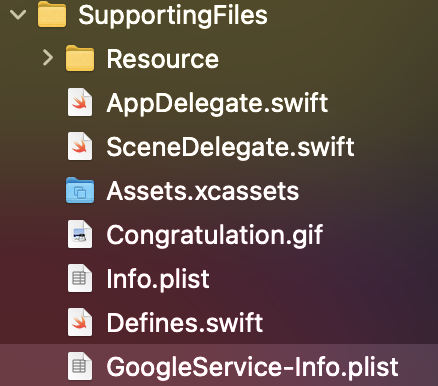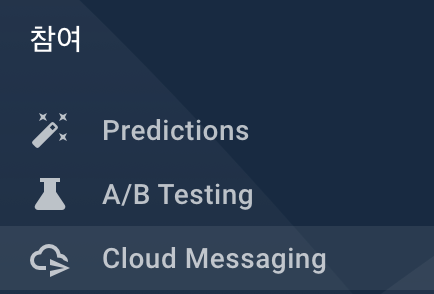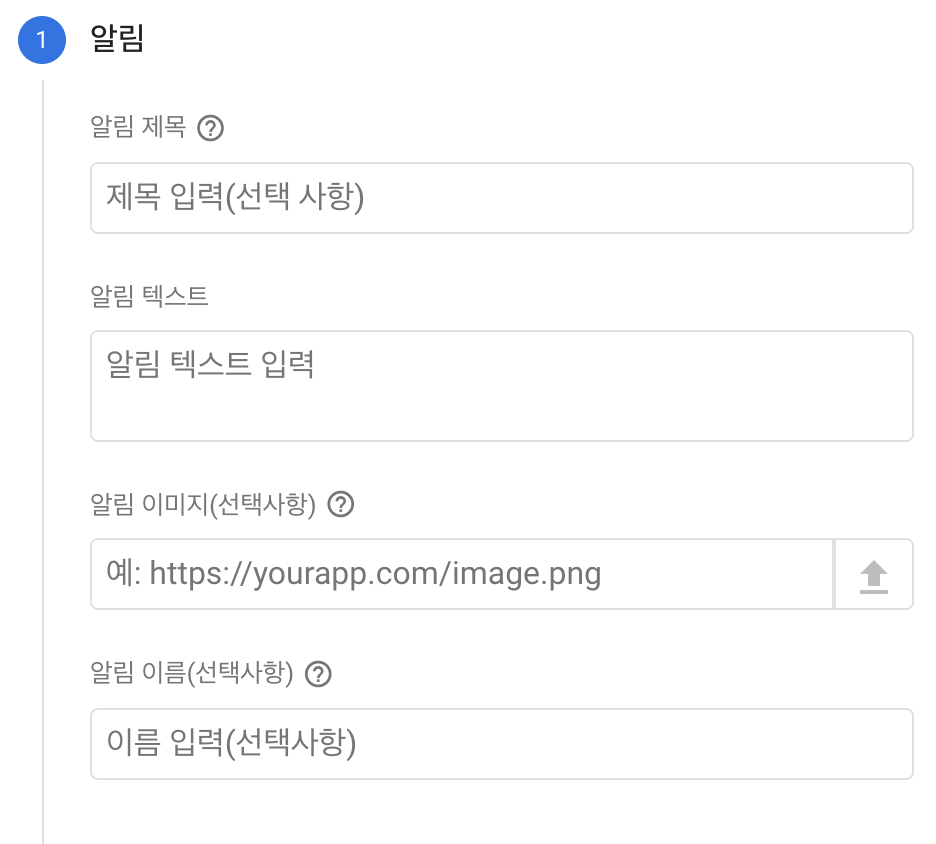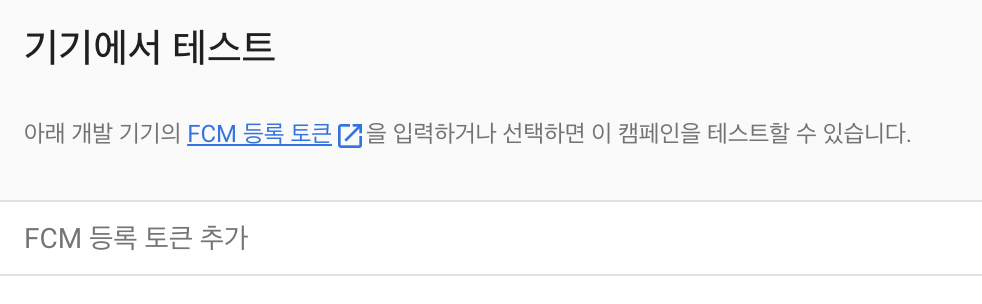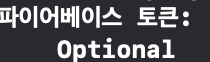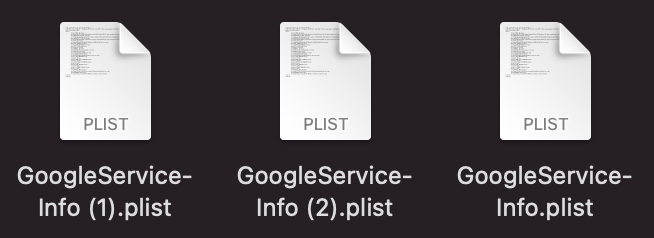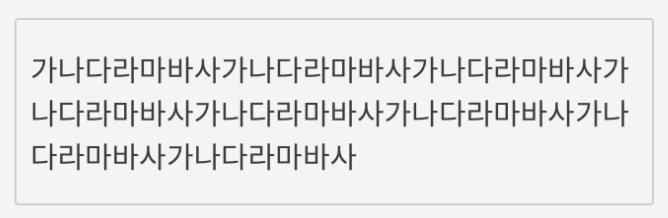iOS 카카오 ADFit 연동해보기
03 Feb 2021 | iOS개인공부 후 자료를 남기기 위한 목적임으로 내용 상에 오류가 있을 수 있습니다.
너무나 오랜만에 블로그를 작성하네요. 반성합니다.
이번에 사이드 프로젝트를 진행하면서 앱 안에 광고를 넣으려면서 카카오에서 제공해주는 Adfit을 사용해보았는데..
생각만큼 참고할만한 자료가 많이 없어서 고생고생하다가 고생기를 정리해보려고 합니다.
우선 참고하며 진행했던 자료는 요것입니다 » adfit-ios-sdk
시작해보기
지원 환경
- 최신 버전의 Xcode (Xcode 12.0 / Swift 5.3)
- iOS Deployment Target: iOS 12.0 이상
AdFitSDK는 Swift로 개발되어있으며, swift 기반의 프로젝트에서 AdFitSDK를 사용하시려면 반드시 최신 버전의 Xcode를 사용해주어야 합니다.
1. 광고단위 ID(Client ID) 발급받기
실제 광고를 수신하고 수익을 창출하기 위해서는, 먼저 AdFit 플랫폼에서 자신의 앱을 매체로 등록하고 광고단위 ID(Client ID)를 발급받아야 합니다.<br. 아래의 웹 사이트에서 앱 등록 / 광고단위 ID 발급 단계를 진행할 수 있습니다.
앱 등록과 광고단위 ID 발급이 완료된 후, 다음 단계의 안내에 따라 AdFit SDK를 설치한다.
2. SDK 설치하기
pod 'AdFitSDK' > pod install
3. 프로젝트 설정
ATS(App Transport Security)처리
iOS 9부터 ATS(App Transport Security) 기능이 기본적으로 활성화 되어 있기 때문에 암호화된 HTTPS 방식의 통신만 허용됩니다. AdFit SDK는 ATS 활성화 상태에서도 정상적으로 동작하도록 구현되어 있으나, 광고를 통해 노출되는 광고주 페이지는 HTTPS 방식을 지원하지 않을 수도 있기 때문 에 아래의 사항을 앱 프로젝트의 Info.plist 파일에 적용하여 주어야 한다.
<key>NSAppTransportSecurity</key>
<dict>
<key>NSAllowsArbitraryLoads</key>
<true/>
</dict>

ATT(App Tracking Transparency) framework 적용
iOS14 타겟팅된 앱이 IDFA 식별자를 얻기 위해서는 ATT Framework를 반드시 적용해야 한다.
<key> NSUserTrackingUsageDescription </key>
<string> 맞춤형 광고 제공을 위해 사용자의 데이터가 사용됩니다. </string>
이는 앱이 사용자 또는 장치를 추적하기 위해 데이터 권한을 요청하는 이유를 사용자에게 알리는 메세지입니다.

이후 ATT 아래 코드를 App delegate에 적용시켜줍니다.
이는 광고 요청하기 전에 사용자로 부터 개인정보 보호에 관한 권한을 요청하는 것으로
앱이 설치되고 한번만 호출하면 되며, 아래 코드는 사용자가 권한에 대한 응답 후에는 더 이상 사용자에게 권한을 묻지 않습니다.
func application(_ application: UIApplication, didFinishLaunchingWithOptions launchOptions: [UIApplication.LaunchOptionsKey: Any]?) -> Bool {
self.adFit()
}
extension AppDelegate {
func adFit() {
if #available(iOS 14, *) {
ATTrackingManager.requestTrackingAuthorization(completionHandler: { status in
// 권한 요청이 완료된 다음, 광고를 요청해 주세요.
// loadAd()
})
}
}
}
4. 광고 요청하기
import UIKit
import AdFitSDK
class MyViewController: UIViewController {
override func viewDidLoad() {
super.viewDidLoad()
setAdfit()
}
func setAdfit() {
let adView = AdFitBannerAdView(clientId: "", adUnitSize: "")
adView.frame = CGRect(x: 0, y: 0, width: view.bounds.width, height: 100)
adView.rootViewController = self
adView.addSubview(adView)
adView.loadAd()
adView.delegate = self
}
}
5. delegate 메서드 구현
func adViewDidClickAd(_ bannerAdView: AdFitBannerAdView) {
print("adDidClicked")
}
func adViewDidReceiveAd(_ bannerAdView: AdFitBannerAdView) {
print("adDidReceived")
}
func adViewDidFailToReceiveAd(_ bannerAdView: AdFitBannerAdView, error: Error) {
print("adDidFailReceived - error :\(error.localizedDescription)")
}
하면 위 setAdfit함수에 적여있는 adView.delegate = self에 의해 광고가 잘 전달되었는지, 에러가 왜 발생하는지를 알 수 있게 됩니다.
발생했던 에러
The connection to service on pid 0 named com.apple.commcenter.coretelephony.xpc was invalidated from this process.
xcrun simctl spawn booted log config –mode “level:off” –subsystem com.apple.CoreTelephony
터미널에 위와 같이 실행해서 처리하였다.

 지혜의 개발공부로그
지혜의 개발공부로그